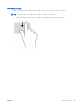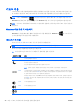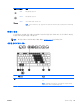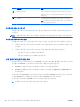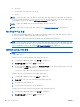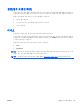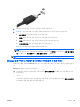Reference Guide-Windows 8.1
키보드 사용
키보드와 마우스를 사용해 입력하고 항목을 선택하며 스크롤할 수 있으며, 터치 제스처와 동일한 기능
을 수행할 수 있습니다. 또한 키보드에서 동작 키와 핫키를 사용해 특정 기능을 수행할 수 있습니다.
힌트: 키보드의 Windows 키 를 사용하여 열려 있는 앱에서 빠르게 시작 화면으로 돌아가거나
Windows 바탕 화면으로 돌아갈 수 있습니다. Windows 키를 다시 누르면 이전 화면으로 돌아갑니다.
참고: 국가 또는 지역에 따라 키보드에는 이 단원에서 설명하는 것과 다른 키와 키보드 기능이 있을 수
있습니다.
Windows 바로 가기 키 사용하기
Windows 는 작업을 빠르게 수행하기 위한 바로 가기를 제공합니다. Windows 키 만 누르거나 특
정 키를 함께 눌러 지정한 동작을 수행합니다.
바로 가기 키 식별
바로 가기 키는 fn 키와 esc 키 또는 기능 키 중 하나의 조합입니다.
참고: 바로 가기 키 위치에 대한 자세한 내용은 13페이지의 키를 참조하십시오.
바로 가기 키를 사용하려면 다음과 같이 하십시오.
▲
fn 을 살짝 누른 후 바로 가기 키 조합의 두 번째 키를 살짝 누릅니다.
바로 가기 키 조합 설명
fn+esc
시스템 정보를 표시합니다.
fn+f3
정보를 시스템 메모리에 저장하는 절전 모드를 시작합니다. 디스플레이 및 다른 시스템 구성 요소가
꺼지면서 전원이 절약됩니다.
절전 모드를 종료하려면 전원 버튼을 살짝 누르십시오.
주의: 정보가 손실되는 위험을 줄이려면 절전 모드를 시작하기 전에 작업을 저장하십시오.
fn+f4
시스템에 연결된 디스플레이 장치 간에 화면 이미지를 전환합니다. 예를 들어 모니터가 컴퓨터에 연결
되어 있는 경우 반복적으로 fn+f4 를 누르면 화면 이미지가 컴퓨터 디스플레이에서 모니터 디스플레이
로, 컴퓨터와 모니터의 동시 디스플레이로 전환됩니다.
대부분의 외장 모니터는 외장 VGA 비디오 표준을 사용하여 컴퓨터로부터 비디오 정보를 수신합니다.
또한 fn+f4 바로 가기 키를
사용하여 컴퓨터의 비디오 정보를 수신하는 다른 장치 간에 이미지를 전환
할 수 있습니다.
fn+ f6
스피커 볼륨을 줄입니다.
fn+f7
스피커 볼륨을 높입니다.
fn+f8
마이크를 음소거합니다.
32
4 장 키보드, 터치 제스처 및 포인팅 장치를 통한 탐색 KOWW